Enviar propuesta al cliente o al líder
Suponemos que ya ha creado la propuesta. Haga clic en el icono de correo desde el lado derecho y se mostrará con la plantilla de correo electrónico de vista previa.
Puede incluir el enlace de propuesta dentro de la plantilla de correo electrónico y dejar que su cliente lo vea sin iniciar sesión. Esto también es útil para los clientes potenciales.
Después de enviar la propuesta, un cliente principal/cliente puede abrirla una acción ex/ aceptar, rechazar, hacer comentarios. El creador de la propuesta y el agente de venta asignado recibirán notificación en el CRM y envíe un correo electrónico que el cliente comentó o aceptara/declara la propuesta
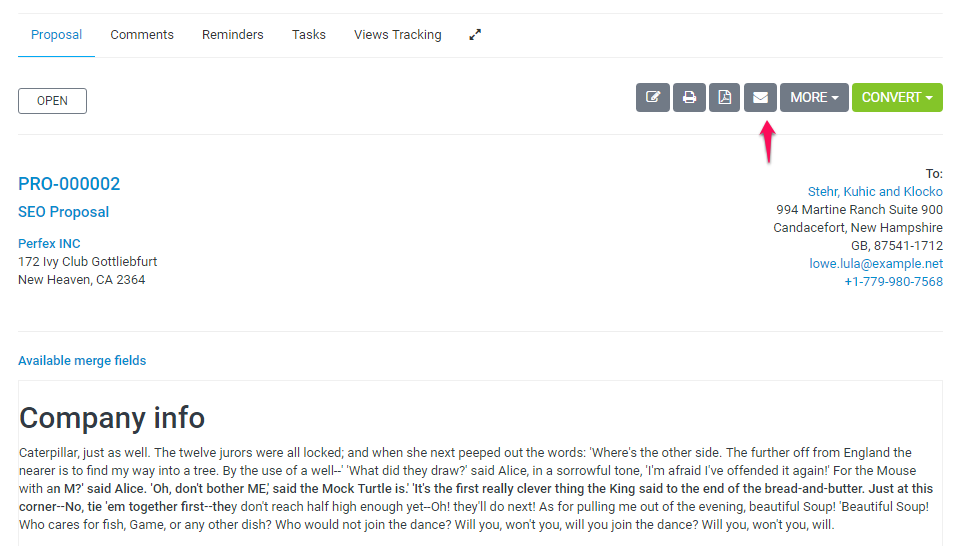
Related Articles
Enviar propuesta al cliente o al líder
Suponemos que ya ha creado la propuesta. Haga clic en el icono de correo desde el lado derecho y se mostrará con la plantilla de correo electrónico de vista previa. Puede incluir el enlace de propuesta dentro de la plantilla de correo electrónico y ...Crear una propuesta
Crear una propuesta Desde el menú principal navega a Ventas->Propuestas y en la parte superior izquierda haga clic en elCrear una propuestabotón Usted puedecrear una propuesta para liderar o hacia un cliente. Seleccione Relacionado con Lead o ...Enviar factura al correo electrónico
Nuestro CRM tiene la opción de enviar esta factura a un cliente relacionado. Además, la factura PDF se adjuntará al correo electrónico. Si no desea adjuntar la factura PDF simple desmarque la casilla de verificaciónAdjuntar factura PDF Después de ...Enviar estimación al correo electrónico
Perfex tiene la opción de enviar esta estimación al cliente que está relacionada. También se adjuntará la estimación PDF al correo electrónico. Si no desea adjuntar la estimación PDF simple desmarque la casilla de verificaciónAdjuntar la estimación ...Convertir propuesta en estimación/factura
Para convertir la propuesta en factura o estimar seleccione la propuesta de la tabla y en el lado derecho se mostrará un botón de conversión Haga clic en el botón y elija Estimación o Factura. Después de elegir una ventana emergente se mostrará con ...